
Když konec stránky je dosaženo v dokumentu, program MS Word automaticky vloží prasknutí, čímž se oddělování listů. Nepodařilo se odstranit automatické přerušení, ve skutečnosti není potřeba. Nicméně rozdělil stránku v aplikaci Word mohou být ručně, a je-li to nezbytné, tyto ruptury mohou být vždy odstraněny.
Lekce: Jak odstranit přestávce stránky v aplikaci Word
Proč potřebujete konce stránek?
Předtím, než mluvit o tom, jak přidat konce stránek v programu od společnosti Microsoft, nebude to zbytečné vysvětlovat, proč je jich zapotřebí. Šelesty nejen vizuálně sdílet stránky dokumentu, jasně ukazuje, kde jeden končí a kde ten příští začne, ale také pomůže rozdělit list odkudkoliv, který je často potřebné, a to jak pro tisk dokumentů a práci s ním přímo v Program prostředí.Představte si, že máte několik odstavců s textem na stránce a každý z těchto bodů je třeba umístit na novou stránku. V tomto případě, samozřejmě, můžete střídavě nastavit kurzor mezi odstavci a stiskněte ENTER, zatímco druhý odstavec nebude na nové stránce. Pak je třeba, aby to znovu a znovu.
Aby to všechno je snadné, když máte malý dokument, ale rozdělení velkého textu může trvat poměrně dlouhou dobu. Právě v takových situacích a přijít do manuálu podpory nebo, jak se jim také říká, vynucené konce stránek. Je o nich, které budou popsány níže.
Poznámka: Kromě výše uvedeného, konec stránky je také rychlý a pohodlný způsob, jak přejít na novou, prázdnou stránku dokumentu, pokud si přesně hotové práce na předchozí a jisti, že chcete jít do nového.
Přidání nucené stránek
Nucené mezera je oddělení stránky, které mohou být přidány ručně. Chcete-li přidat do dokumentu, je třeba provést následující kroky:
1. Klikněte levým tlačítkem myši po místě, kde chcete rozdělit stránku, to znamená, že začít nový list.
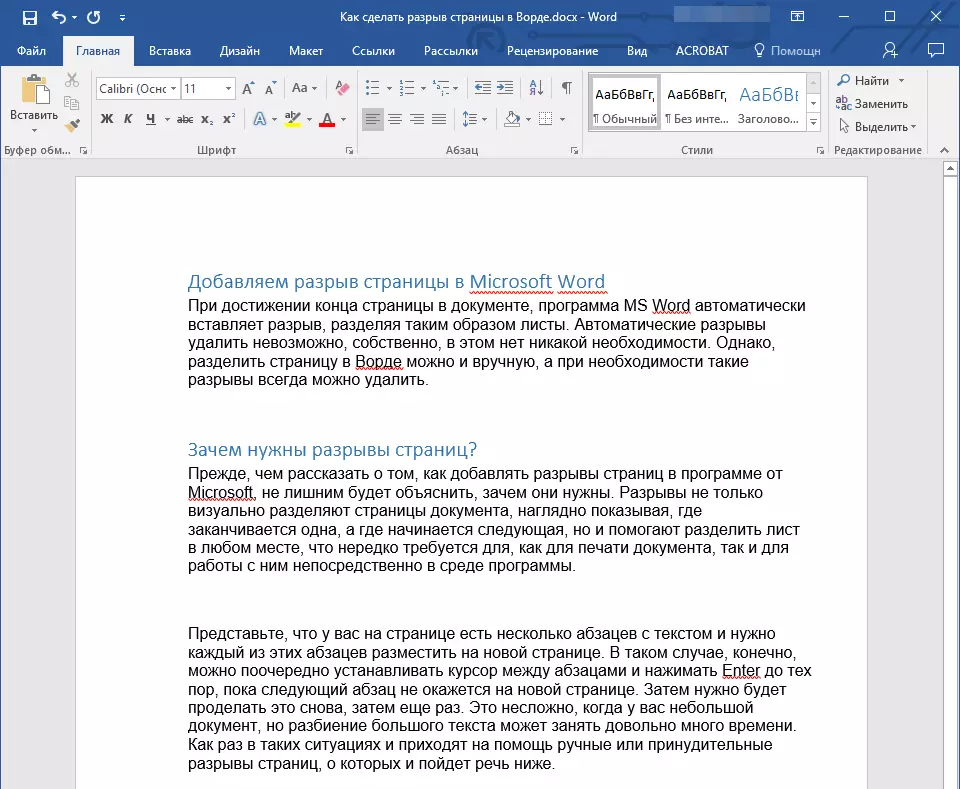
2. Přejděte na kartu "Vložit" a klikněte na tlačítko „Přestávka Page“ Nachází se ve skupině „Stránky“.
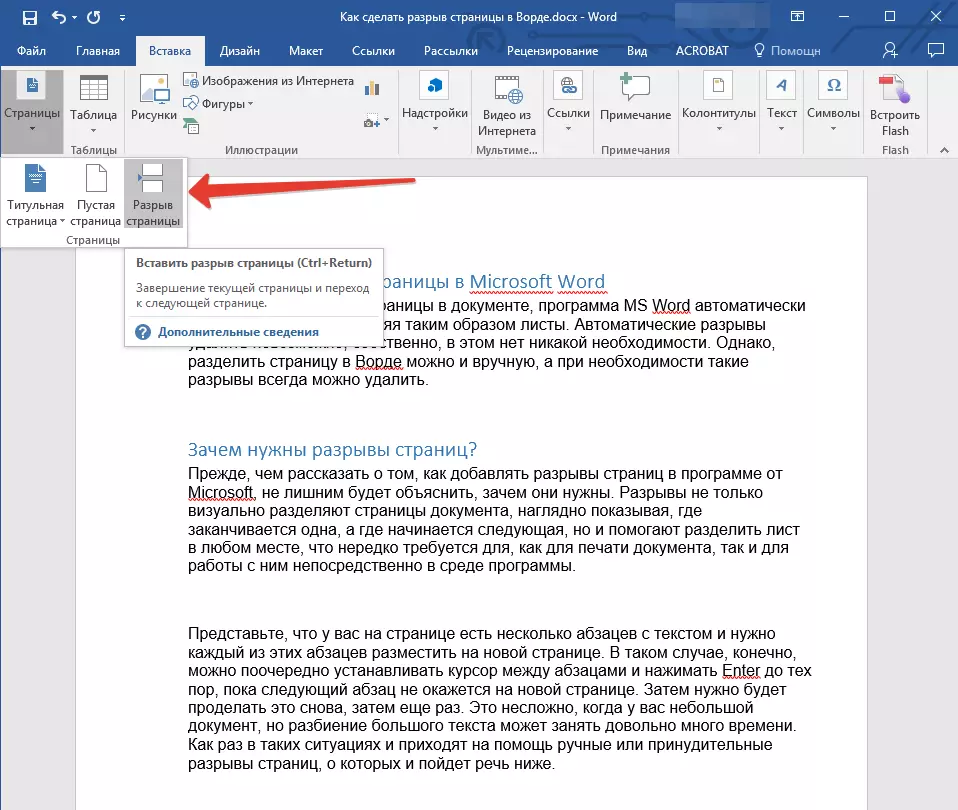
3. Konec stránky budou přidány do vybraného místa. Text vedle prasknutí bude přesunuta na další stránku.
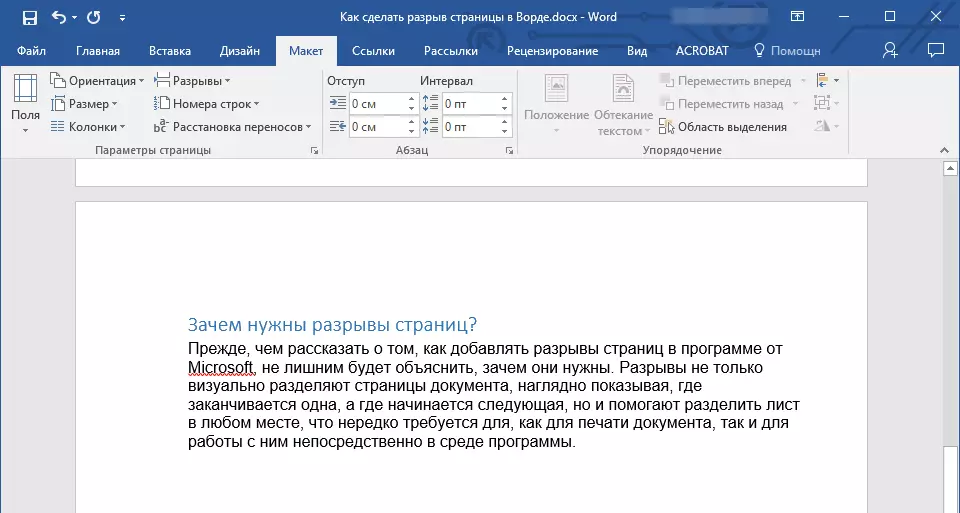
Poznámka: Přidat konec stránky mohou být použity a pomocí kombinace kláves - pro to, stačí kliknout "Ctrl + Enter".
Tam je další možnost přidat konce stránek.
1. Instalace kurzor na místo, kde je třeba přidat pauzu.
2. Přepněte na kartu "Layout" a klepněte na tlačítko "Rales" (Skupina „Nastavení stránky“ ), kde v rozloženém menu musíte vybrat položku "Stránky".
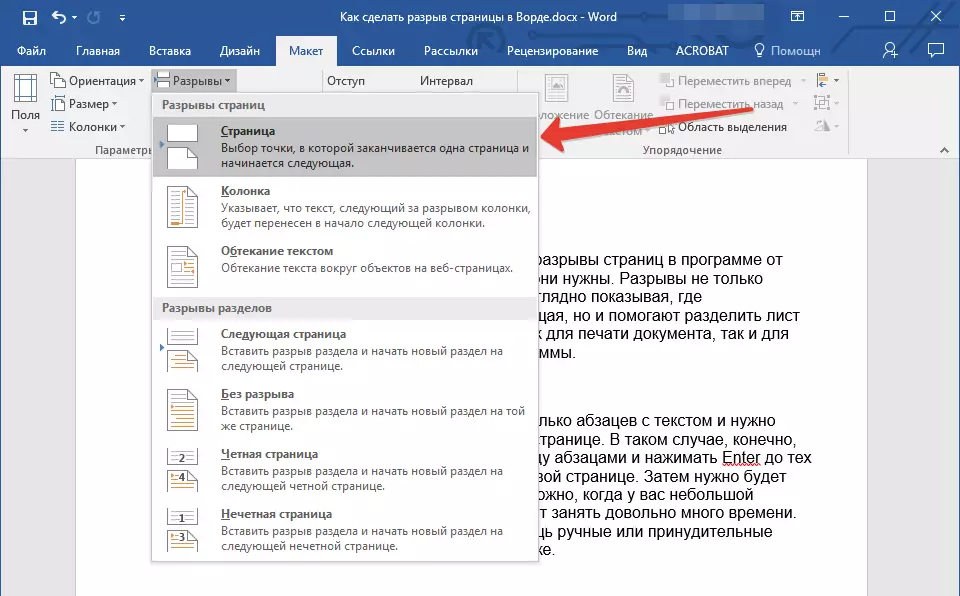
3. Gap bude přidána na správném místě.
Část textu po přestávce se přesune na další stránku.
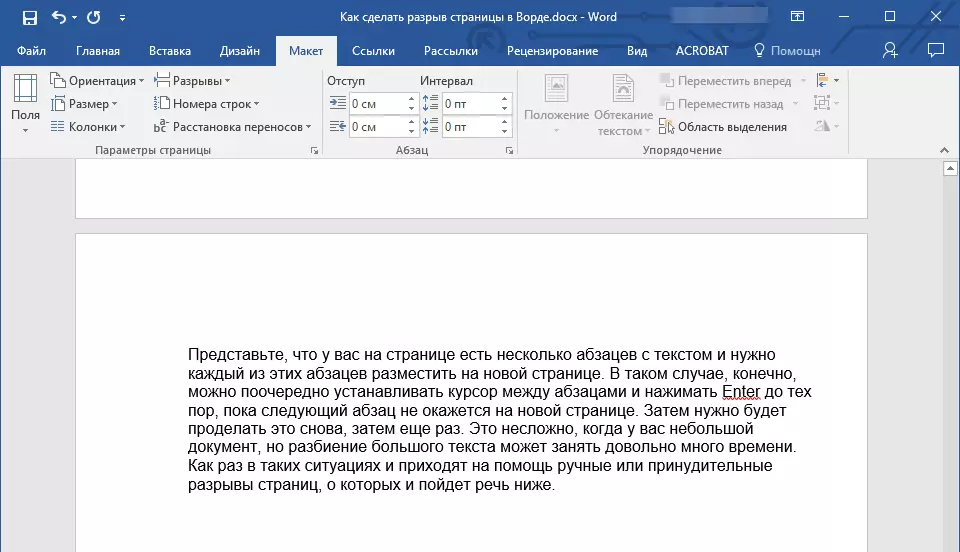
Rada: Chcete-li zobrazit všechny stránky stránky v dokumentu, ze standardního režimu zobrazení ( "Rozvržení stránky" ) Musíte přepnout do režimu CHERNOVKA.
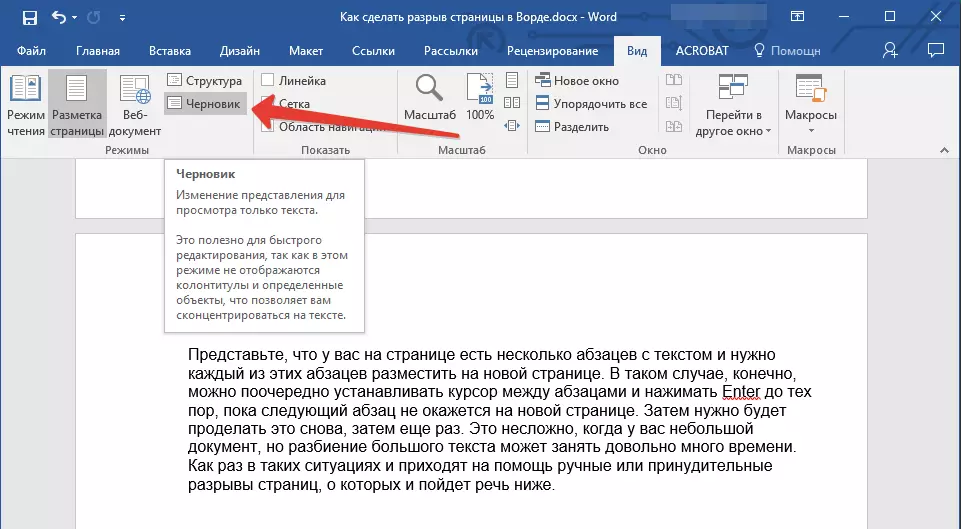
Můžete to udělat na kartě "Pohled" Kliknutím na tlačítko "Návrh" Nachází se ve skupině "Režimy" . Každá textová stránka bude zobrazena samostatnou jednotkou.
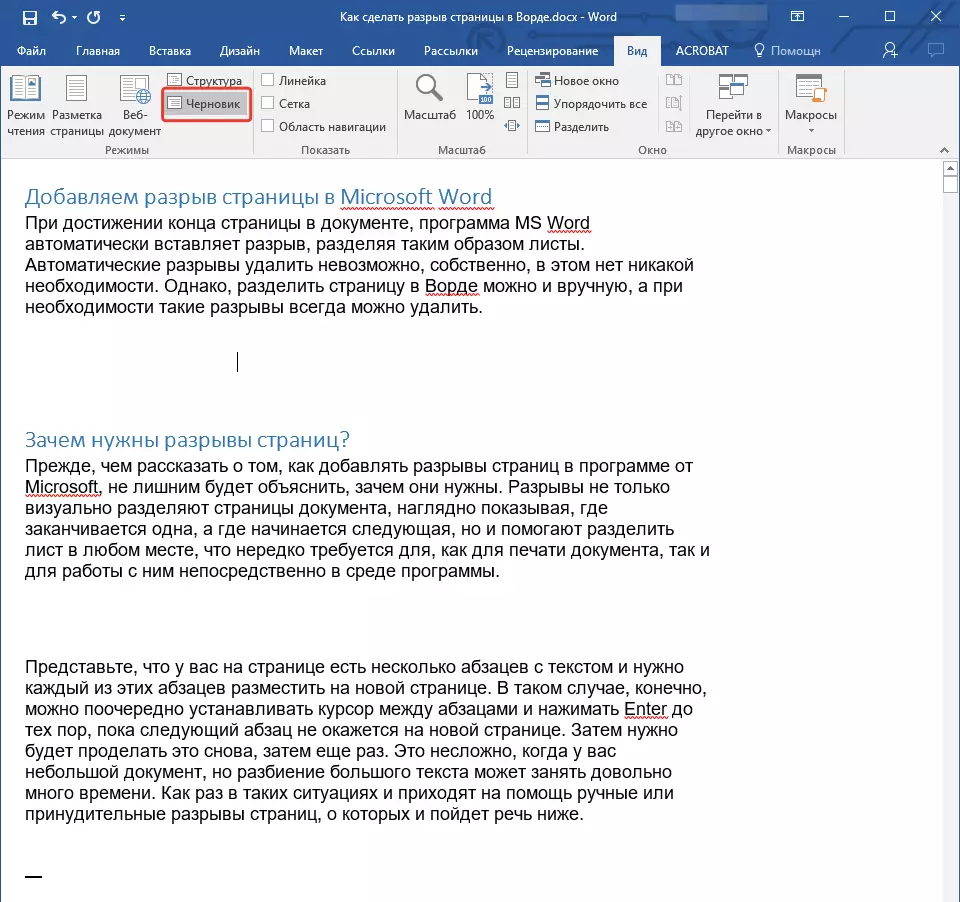
Přidávání přestávek ve slově Jednou z výše uvedených metod má vážnou nevýhodu - je velmi žádoucí přidat je v konečné fázi práce s dokumentem. V opačném případě mohou další akce změnit umístění přestávek v textu, přidat nové a / nebo odstranit ty, které byly potřebné. Chcete-li tomu vyhnout, můžete také přednastavit parametry pro automatické vložení stránek na těchto místech, kde je vyžadován. Je také důležité provést, že tato místa se nemění buď měnit pouze v přísném souladu s podmínkami, které jste zadali.
Správa automatického rozdělení na stránkách
Na základě výše uvedeného, často kromě přidání přestávek stránek je také nutné požádat o určité podmínky pro ně. Budou tyto zákazy nebo oprávnění záviset na situaci, přečtěte si o tom všem níže.Ban Prasknutí stránky uprostřed odstavce
1. Zvýrazněte odstavec, pro který chcete zakázat přidání přestávky stránky.
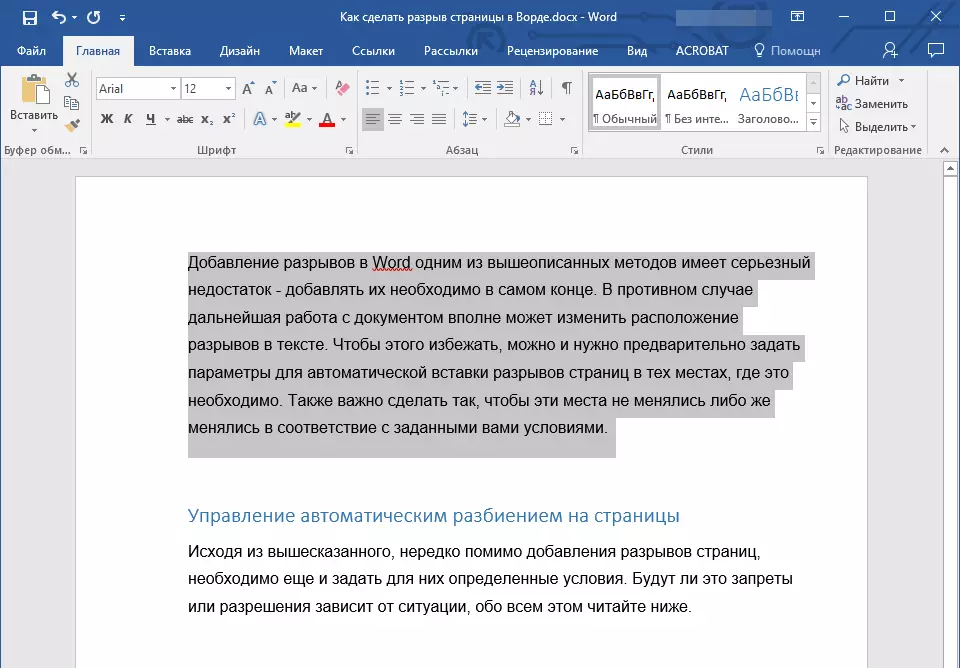
2. Ve skupině "Odstavec" Nachází se na záložce "Hlavní" Dead dialogové okno.

3. V okně, které se zobrazí, přejděte na kartu "Pozice na stránce".
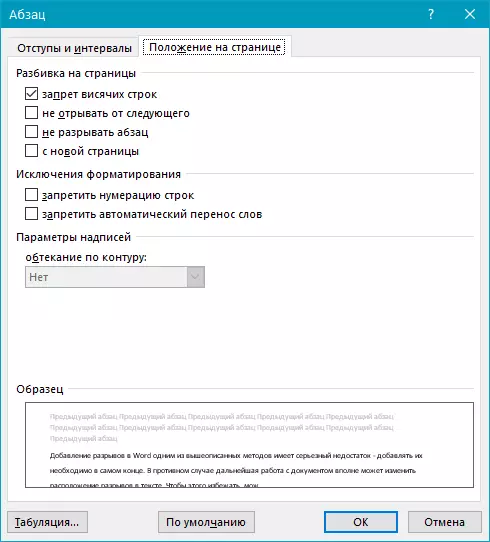
4. Nainstalujte políčko naproti položky "Nepokládejte odstavec" a stiskněte "OK".
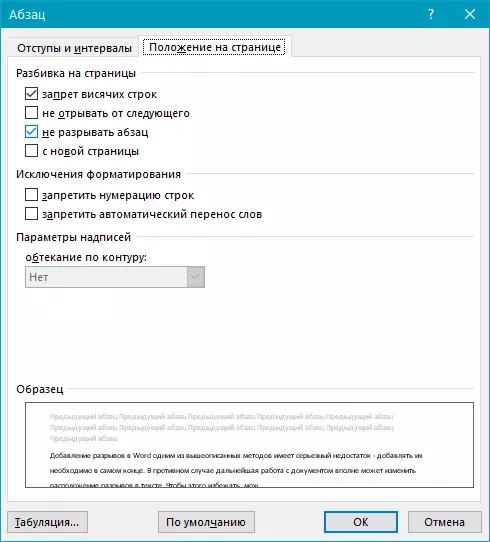
5. Ve středu odstavce se přestávka stránky již nezobrazí.
Zákaz stránky prasknutí mezi odstavci
1. Zvýrazněte odstavce, které ve vašem textu musí být na jedné stránce.
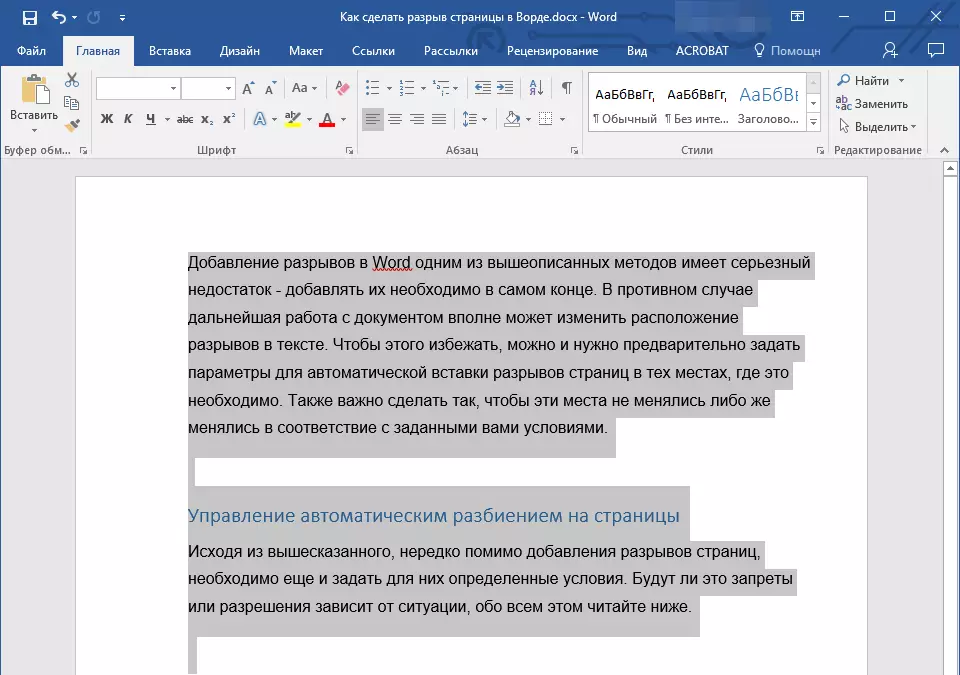
2. Rozbalte dialogové okno Skupina "Odstavec" Nachází se na záložce "Hlavní".
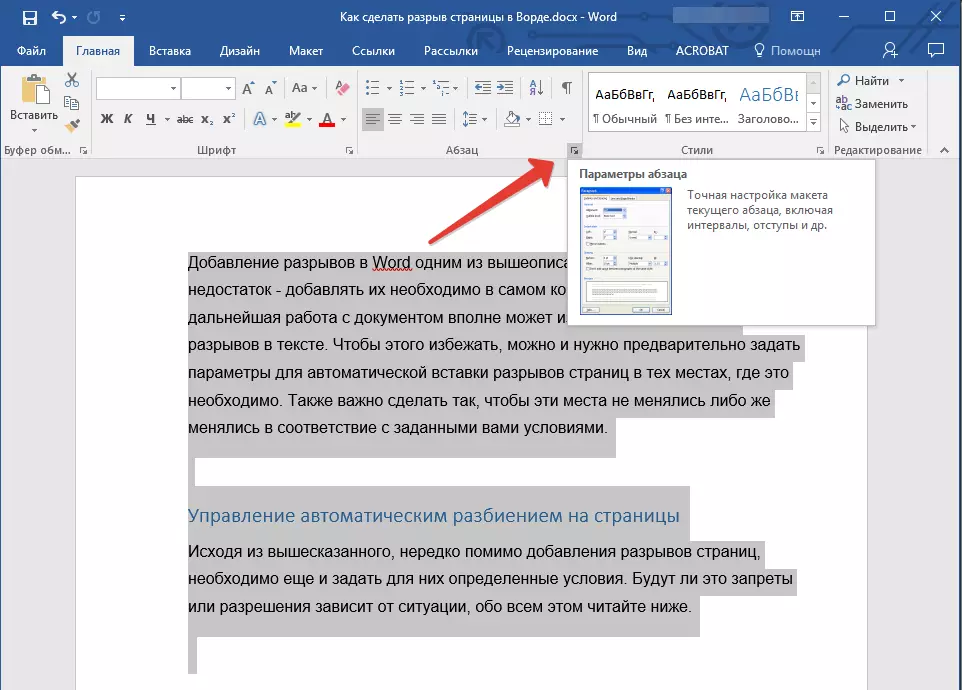
3. Nainstalujte zaškrtnutí naproti položky "Nenechte se odtrhnout od dalšího" (Tab. "Pozice na stránce" ). Potvrďte, klepněte na tlačítko "OK".

4. Rozdíl mezi těmito odstavci bude zakázána.
Přidání stránky prasknutí před odstavcem
1. Klepněte levým tlačítkem myši v odstavci, před tím, než chcete přidat přerušení stránky.
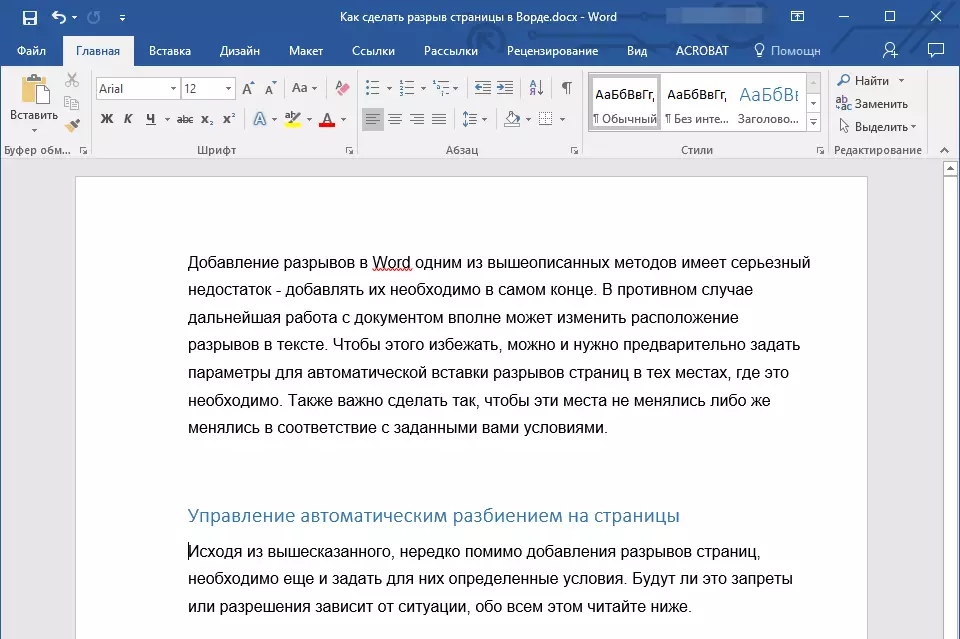
2. Otevřete dialogové okno Skupina "Odstavec" (Karta "Domů").
3. Nainstalujte zaškrtnutí naproti položky "Z nové stránky" Nachází se na záložce "Pozice na stránce" . Kliknutí "OK".
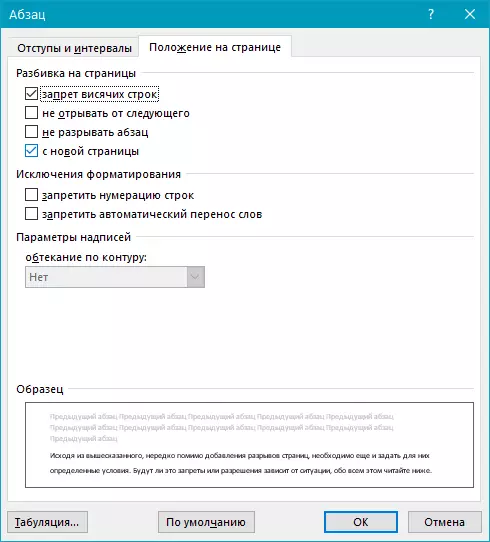
4. Gap bude přidána, odstavec přejde na další stránku dokumentu.
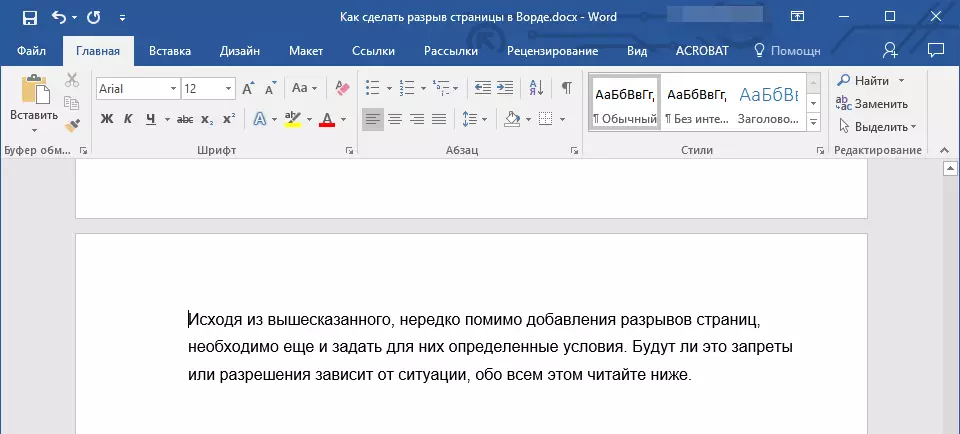
Jak umístit alespoň dva řádky odstavce nad nebo v dolní části jedné stránky?
Profesionální požadavky na papírování neumožňují dokončit stránky prvního řetězce nového odstavce a / nebo zahájit stránku posledního řádku odstavce, který začal na předchozí stránce. Toto se nazývá závěsné řádky. Chcete-li se zbavit, musíte udělat následující.
1. Zvýrazněte odstavce, ve kterých potřebujete navázat zákaz závěsných linek.
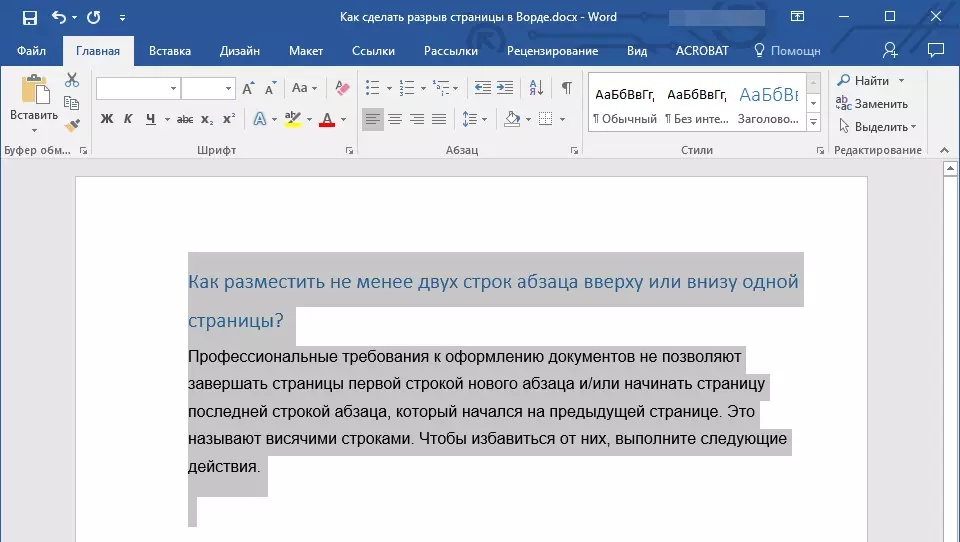
2. Otevřete dialogové okno Skupina "Odstavec" a přepněte na kartu "Pozice na stránce".
3. Nainstalujte zaškrtnutí naproti položky "Zákaz závěsných linek" a stiskněte "OK".
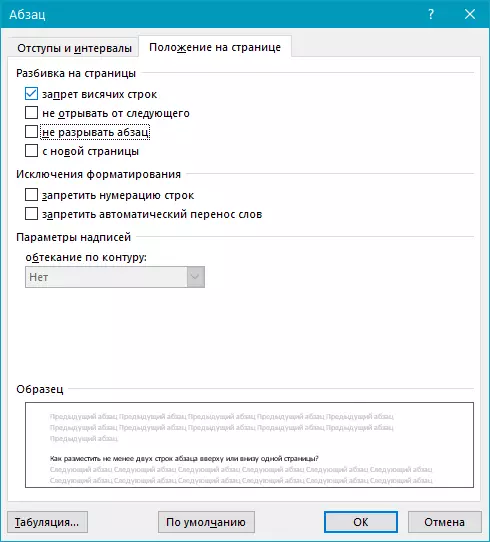
Poznámka: Tento režim je ve výchozím nastavení povolen, což zabraňuje oddělení listů ve slově v prvním a / nebo posledních řádcích odstavců.
Jak zakázat členění řádku tabulky při přenosu na další stránku?
V článku předložený odkazem níže můžete přečíst o tom, jak rozdělit tabulku v aplikaci Word. Je také vhodné zmínit, jak zakázat přestávku nebo přenos tabulky na novou stránku.
Lekce: Jak rozbít tabulku ve slově
Poznámka: Pokud velikost tabulky překročí jednu stránku, není možné jej zakázat.
1. Klikněte na řádek tabulky, jejichž diskontinuita musí být zakázána. V případě, že potřebujete, abyste se vešli na celou tabulku na jedné stránce, zvýrazněte jej zcela stisknutím "Ctrl + A".
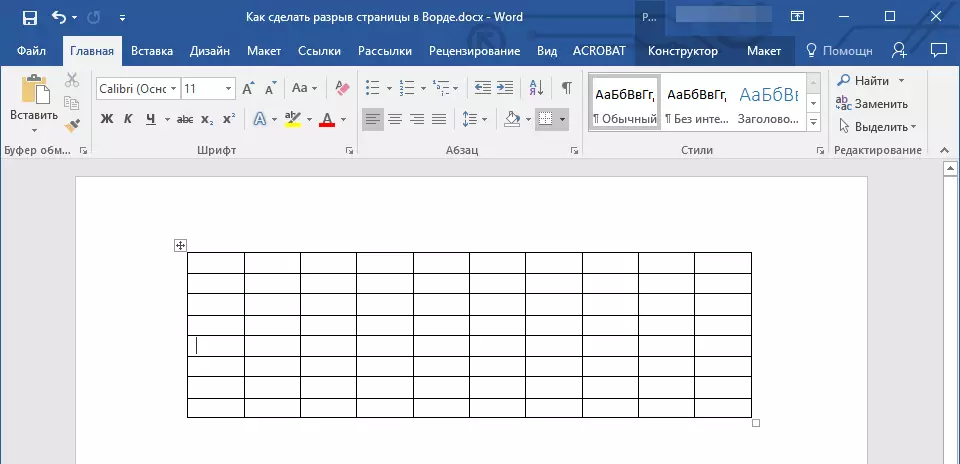
2. Přejděte do sekce "Práce s tabulkami" a vyberte kartu "Rozložení".
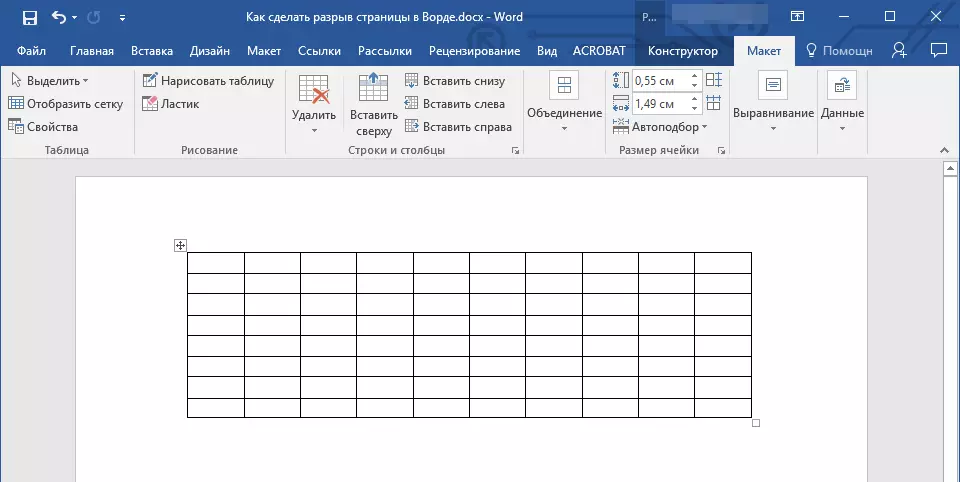
3. Zavolejte nabídku "Vlastnosti" Nachází se ve skupině "Stůl".
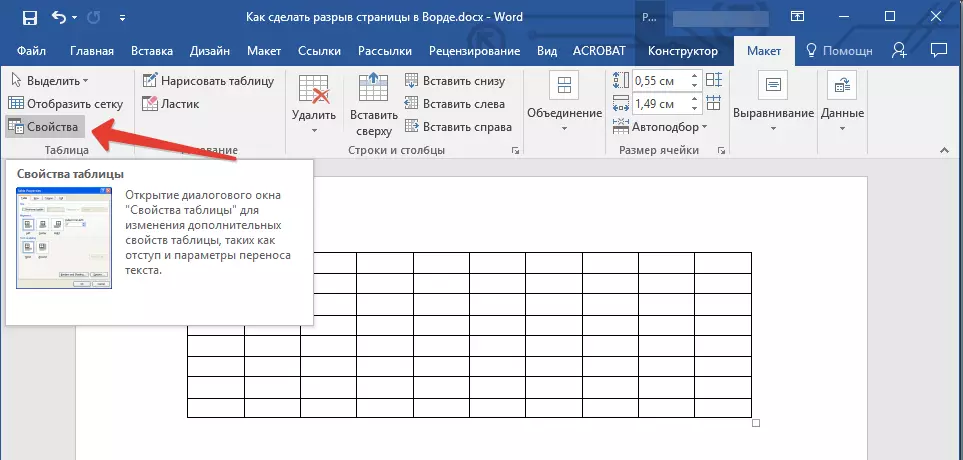
4. Otevřete kartu "Čára" a odstranit klíště z bodu "Povolit přenos řádků na další stránku" , klikněte "OK".
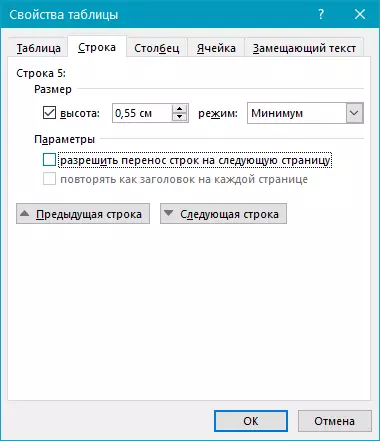
5. Tabulka přerušení nebo samostatná část bude zakázána.
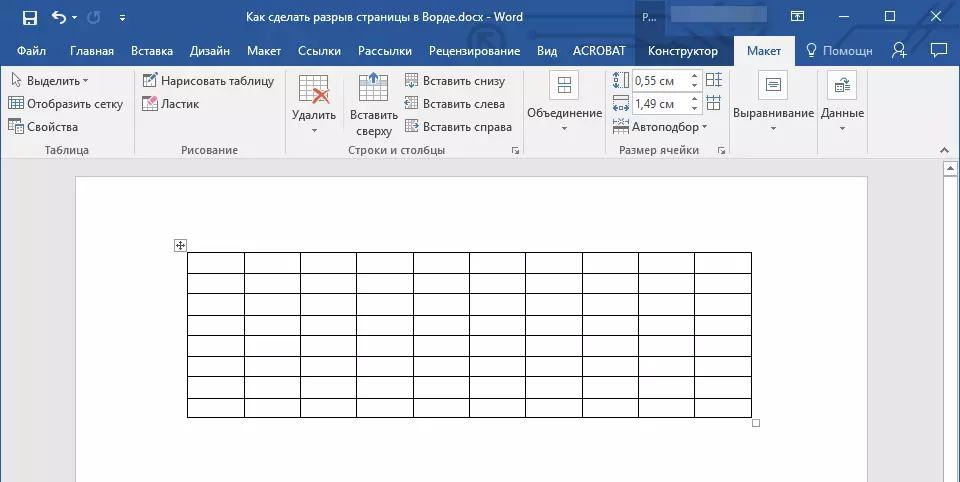
Vše, nyní víte, jak udělat pauzu stránky v aplikaci Word 2010 - 2016, stejně jako ve svých dřívějších verzích. Také jsme vám říkali, jak změnit přerušení stránky a nastavit podmínky pro jejich vzhled nebo naopak zakázat takové. Máme produktivní práci a dosahujeme pouze pozitivních výsledků.
